有些用户比较喜欢简洁的操作界面,因此如果显示一些不必要的图标,那么用起来就会不愉快。例如,有用户发现电脑右下角任务栏中多了一个输入更正的图标,那么应该如何取消显示这个图标呢?对此不妨参考接下来的方法来解决该问题。
推荐:最新ghost系统下载
方法一:
1、点击输入法右侧的小三角;
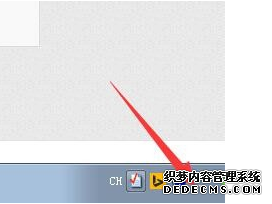
2、在打开的菜单中点击“更正”,会取消该项签名的勾选;

3、这样就不会出现这个输入法更正图标了。
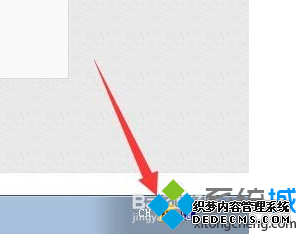
方法二:
1、如果找不到小三角形的下拉菜单,可以直接右击这个输入更正图标,选择打开设置;
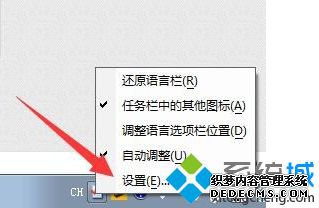
2、在“语言栏”中取消勾选“在任务栏中显示其他语言栏图标”,点击确定;
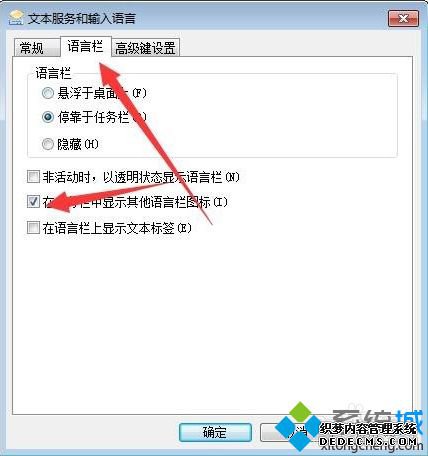
3、返回后就可以看到那个更正图标已经被去掉了。
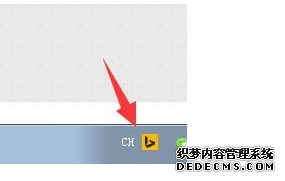
假如电脑右下角任务栏多了输入更正的图标,就可以根据本文的方法来取消显示。
------相关信息------



